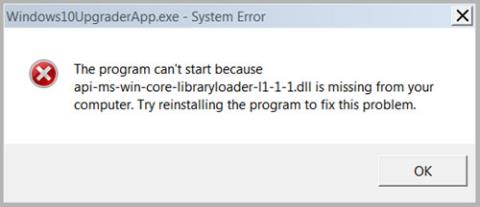Microsoft випустила інструмент під назвою Windows 10 Upgrade Assistant , який допомагає всім користувачам Windows 8.1, Windows 8 або навіть Windows 7 оновитися до Windows 10 за допомогою простого рішення на основі графічного інтерфейсу. Цей інструмент навіть дозволяє користувачам завантажувати ISO для Windows 10 для автономного оновлення.
Однак іноді під час оновлення ви можете зіткнутися з помилкою «api-ms-win-core-libraryloader-l1-1-1.dll відсутній на вашому комп’ютері» .
Це відбувається після завершення завантаження операційної системи та початку інсталяції, переважно в системах Windows 7 .
Помилка api-ms-win-core-libraryloader-l1-1-1.dll

Помилка api-ms-win-core-libraryloader-l1-1-1.dll
Повідомлення про помилку в діалоговому вікні має такий вміст:
The program can’t start because api-ms-win-core-libraryloader-l1-1-1.dll is missing from your computer. Try reinstalling the program to fix this problem.
Як ви бачите в цьому запиті, надана інформація є неповною, оскільки ви знаєте лише те, що певний файл відсутній, а оригінальне розташування та інші властивості – ні. Отже, тепер давайте подивимося, як виправити постійні помилки в Windows 7.
Файл api-ms-win-core-libraryloader-l1-1-1.dll не є файлом, який постачається з Windows 7. Ця помилка в основному виникає після випуску Windows 10 Fall Creators Update. Однак корпорація Майкрософт випустила оновлення програми Windows 10 Upgrade Assistant, щоб виправити цю помилку, але якщо у вас є стара версія або ця помилка все ще виникає, ви можете скористатися цим обхідним шляхом, щоб виправити помилку та оновити оновлення до Windows 10.
Як виправити помилку api-ms-win-core-libraryloader-l1-1-1.dll відсутній
Ось як виправити помилку:
Тут не потрібно нічого завантажувати чи встановлювати. Потрібні файли доступні на System32 у папці Windows у розділі операційної системи.
Спочатку вам потрібно буде перейти до цього місця за допомогою Провідника файлів:
C:\Windows\System32\
Тепер скористайтеся функцією панелі пошуку Файлового провідника, щоб знайти цей файл:
wimgapi.dll
Коли ви знайдете його, виберіть файл і натисніть CTRL+ Cабо клацніть правою кнопкою миші та виберіть Копіювати , щоб скопіювати файл.
Тепер перейдіть до наступного місця:
C:\Windows10Update\
Тепер натисніть CTRL+ Vабо клацніть правою кнопкою миші та виберіть «Вставити» , щоб вставити файл у це місце.
З’явиться запит замінити на наявний файл. Потрібно замінити файл.
Тепер вам доведеться перезапустити весь процес після заміни файлу в папці Windows10Upgrade із System32.
Не хвилюйтеся, файли, які ви завантажили раніше, все ще доступні в розділі жорсткого диска. Тому ви встановите його безпосередньо замість того, щоб перезавантажувати всю операційну систему.